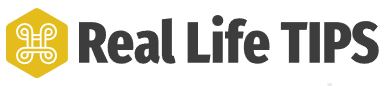스마트폰 속도 빠르게 하는 법
- 생활상식
- 2024. 12. 9. 22:36

스마트폰 속도 빠르게 하는 법
스마트폰은 현대인의 필수품이지만, 시간이 지나면서 성능 저하로 인해 느려지는 경우가 많습니다. 느려진 스마트폰은 일상적인 작업을 방해하고 스트레스를 유발할 수 있습니다. 이번 글에서는 스마트폰 속도를 빠르게 할 수 있는 다양한 방법을 자세히 소개합니다.
목차
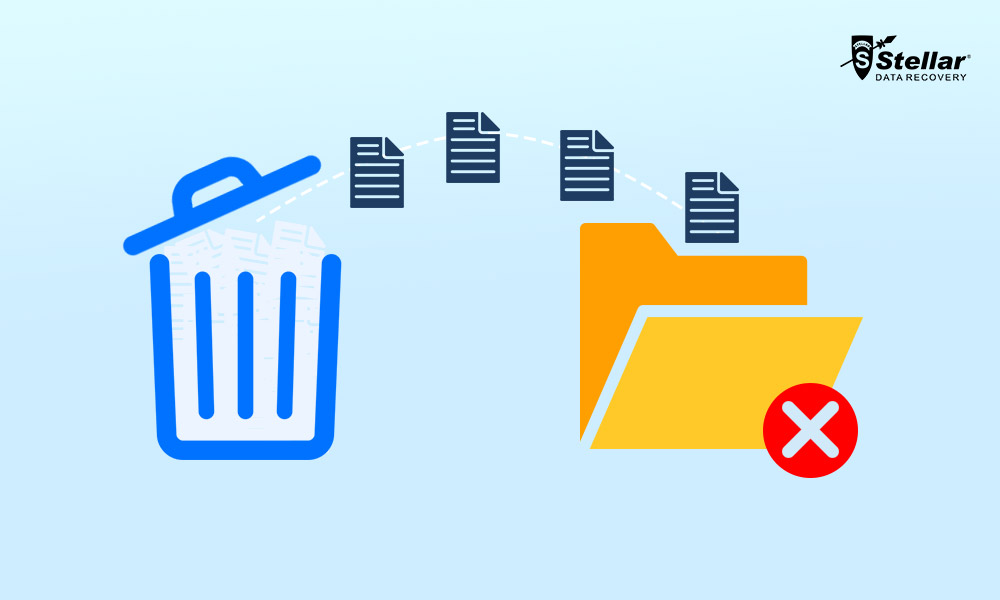
불필요한 앱 및 파일 제거
스마트폰의 저장 공간이 부족하면 전반적인 성능이 저하될 수 있습니다. 따라서 주기적으로 불필요한 앱과 파일을 정리하는 것이 중요합니다.
- 사용하지 않는 앱 제거: 설치했지만 거의 사용하지 않는 앱들을 과감히 삭제하세요. 이는 저장 공간을 확보할 뿐만 아니라 백그라운드에서 실행되는 프로세스를 줄여 전반적인 성능 향상에 도움이 됩니다.
- 캐시 데이터 정리: 앱들이 생성한 임시 파일인 캐시를 주기적으로 삭제하세요. 설정 > 저장공간 > 캐시 데이터에서 삭제할 수 있습니다.
- 대용량 파일 정리: 사진, 동영상, 음악 파일 등 대용량 파일들을 클라우드 서비스로 옮기거나 필요 없는 파일은 삭제하세요.

디바이스 케어 활용
대부분의 안드로이드 스마트폰에는 '디바이스 케어' 또는 유사한 이름의 내장 최적화 도구가 있습니다. 이 기능을 활용하면 간편하게 스마트폰 성능을 개선할 수 있습니다.
- 설정 앱을 실행합니다.
- '배터리 및 디바이스 케어' 또는 유사한 메뉴를 찾아 선택합니다.
- '지금 최적화' 버튼을 눌러 자동 최적화를 실행합니다.
- 최적화가 완료될 때까지 기다립니다.
이 과정을 통해 다음과 같은 작업이 수행됩니다:
- 백그라운드에서 실행 중인 불필요한 앱 정리
- 비정상적인 배터리 사용 정리
- 저장 공간 정리
- RAM 정리
- 악성코드 검사
파트너스 활동을 통해 일정액의 수수료를 제공받을 수 있음
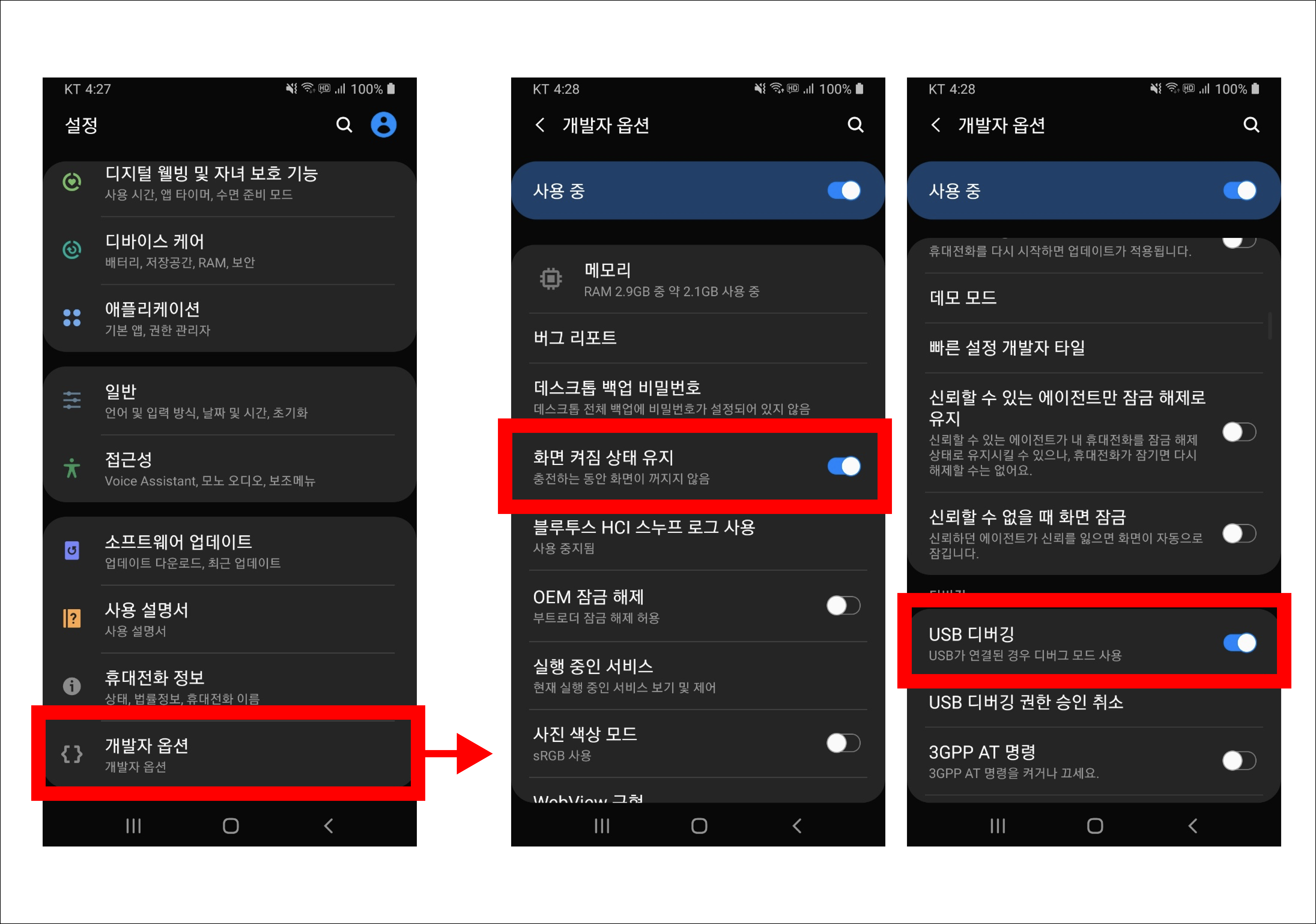
개발자 옵션 설정
개발자 옵션을 활용하면 스마트폰의 성능을 더욱 세밀하게 조정할 수 있습니다. 이 옵션은 기본적으로 숨겨져 있으므로 먼저 활성화해야 합니다.
개발자 옵션 활성화 방법:
- 설정 앱을 실행합니다.
- '휴대전화 정보'를 찾아 선택합니다.
- '소프트웨어 정보'를 선택합니다.
- '빌드 번호'를 7번 연속으로 탭합니다.
- 비밀번호나 패턴을 입력하라는 메시지가 나타나면 입력합니다.
- "개발자 옵션이 활성화되었습니다"라는 메시지가 표시됩니다.
개발자 옵션에서 성능 향상을 위한 설정:
- 애니메이션 배율 조정: '창 애니메이션 배율', '전환 애니메이션 배율', 'Animator 길이 배율'을 0.5x로 설정하면 애니메이션이 빨라져 더 빠른 느낌을 줍니다.
- 백그라운드 프로세스 제한: '백그라운드 프로세스 수 제한'을 '최대 4개 프로세스'로 설정하면 RAM 사용량을 줄일 수 있습니다.
- 하드웨어 가속 렌더링: 'GPU 렌더링 사용' 옵션을 켜면 그래픽 성능이 향상될 수 있습니다.

정기적인 재부팅
스마트폰을 주기적으로 재부팅하는 것은 간단하면서도 효과적인 성능 개선 방법입니다. 재부팅을 통해 다음과 같은 이점을 얻을 수 있습니다:
- RAM 초기화
- 백그라운드에서 실행 중인 불필요한 프로세스 종료
- 시스템 캐시 정리
- 일시적인 소프트웨어 문제 해결
자동 재부팅 설정 방법 (삼성 갤럭시 기준):
- 설정 앱을 실행합니다.
- '디바이스 케어'를 선택합니다.
- '자동으로 케어'를 선택합니다.
- '자동으로 다시 시작'을 활성화합니다.
- 원하는 시간과 주기를 설정합니다.
매일 아침 7시경 자동 재부팅을 설정하면, 하루를 시작할 때 최적화된 상태의 스마트폰을 사용할 수 있습니다.
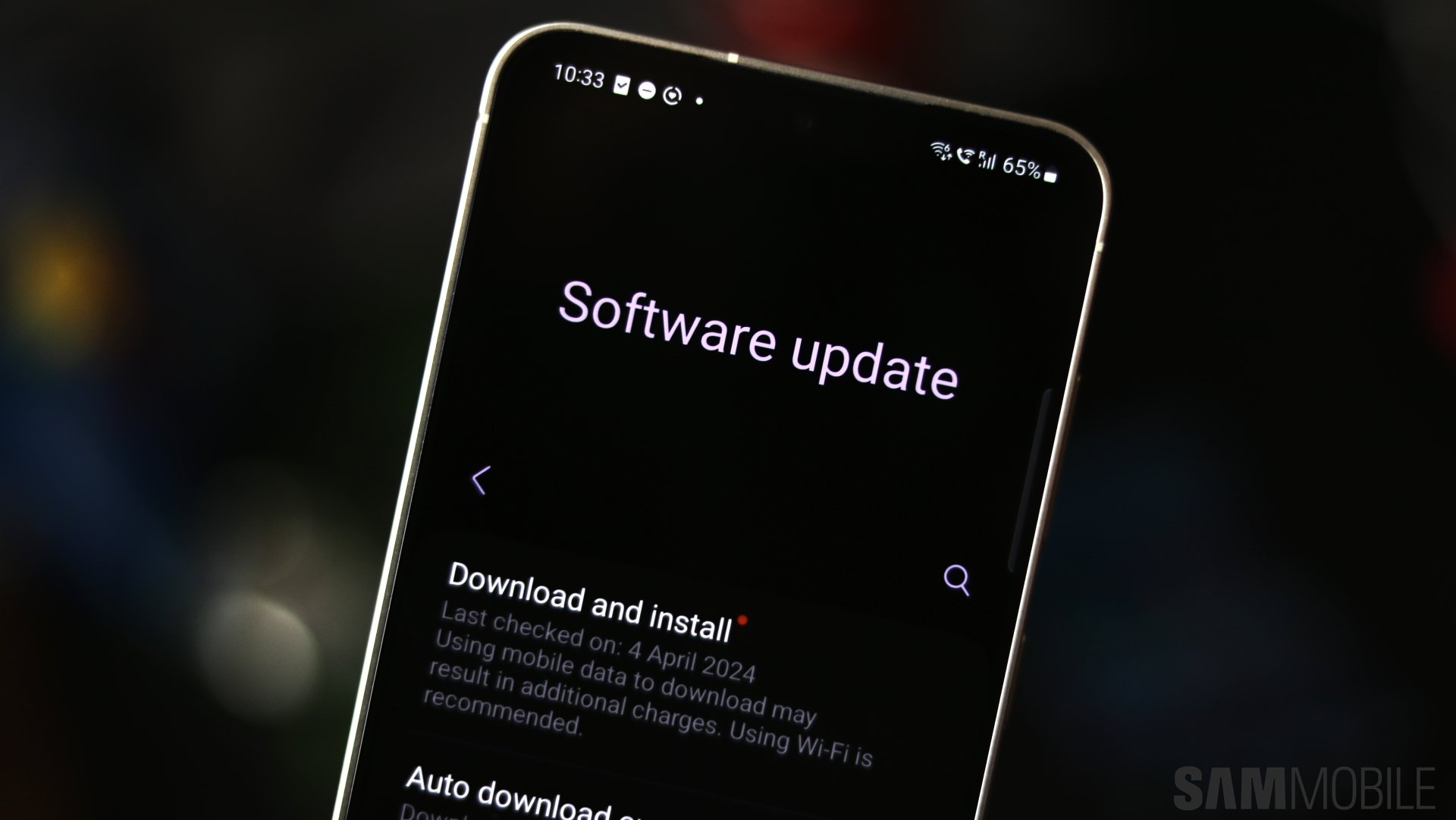
소프트웨어 업데이트 유지
스마트폰 제조사와 운영체제 개발자들은 지속적으로 성능 개선과 버그 수정을 위한 업데이트를 제공합니다. 최신 소프트웨어를 유지하는 것은 스마트폰의 성능과 보안을 위해 매우 중요합니다.
소프트웨어 업데이트의 이점:
- 성능 최적화: 새로운 업데이트는 종종 시스템 성능을 개선하는 코드 최적화를 포함합니다.
- 버그 수정: 이전 버전에서 발견된 문제점들이 수정됩니다.
- 보안 강화: 최신 보안 패치를 통해 악성 소프트웨어와 해킹으로부터 기기를 보호합니다.
- 새로운 기능: 때때로 새로운 기능이나 개선된 사용자 인터페이스가 추가됩니다.
소프트웨어 업데이트 확인 방법:
- 설정 앱을 실행합니다.
- '소프트웨어 업데이트' 또는 '시스템 업데이트'를 선택합니다.
- '업데이트 확인'을 탭합니다.
- 사용 가능한 업데이트가 있다면 지시에 따라 설치합니다.
가능하다면 Wi-Fi 연결 상태에서 업데이트를 진행하고, 배터리 잔량이 충분한지 확인하세요.
파트너스 활동을 통해 일정액의 수수료를 제공받을 수 있음
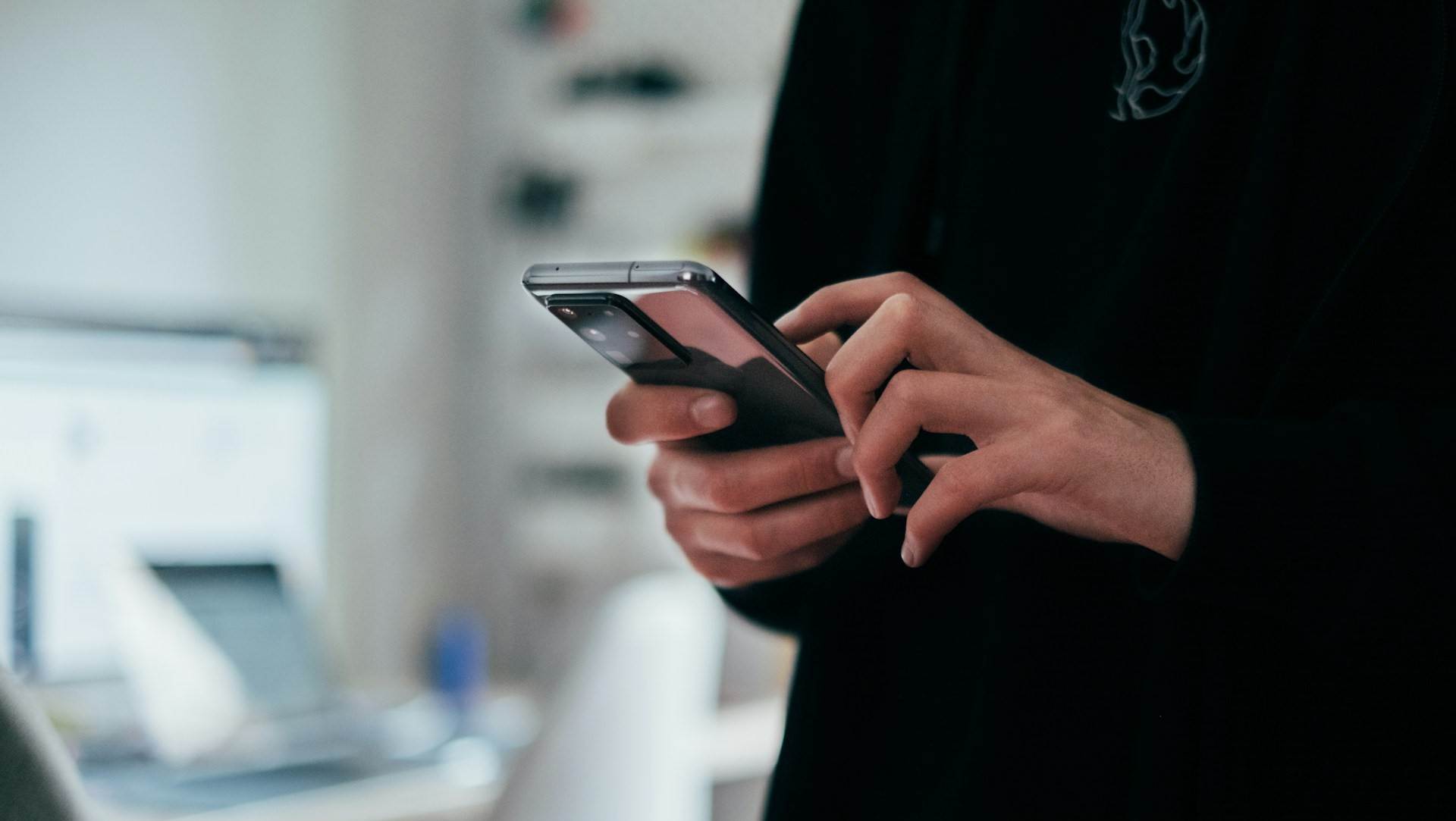
백그라운드 앱 제한
백그라운드에서 실행되는 앱들은 배터리 소모와 시스템 자원을 사용하여 전반적인 성능 저하를 일으킬 수 있습니다. 이를 제한하면 스마트폰의 속도를 개선할 수 있습니다.
백그라운드 앱 제한 방법:
- 설정 앱을 실행합니다.
- '배터리' 또는 '배터리 및 디바이스 케어'를 선택합니다.
- '배터리 사용량' 또는 '배터리 사용 내역'을 선택합니다.
- 목록에서 과도하게 배터리를 사용하는 앱을 확인합니다.
- 문제가 되는 앱을 선택하고 '백그라운드 사용 제한'이나 '절전 옵션'을 활성화합니다.
일부 중요한 앱(메신저, 이메일 등)은 백그라운드 실행이 필요할 수 있으므로 신중하게 선택하세요.
추가적인 백그라운드 앱 관리 팁:
- 자동 실행 앱 관리: 일부 스마트폰에서는 '자동 실행' 또는 '자동 시작' 설정을 통해 부팅 시 자동으로 실행되는 앱을 관리할 수 있습니다.
- 절전 모드 활용: 대부분의 스마트폰에 내장된 절전 모드를 활성화하면 백그라운드 앱 활동을 자동으로 제한하고 전반적인 성능을 개선할 수 있습니다.
- 앱별 배터리 최적화: 안드로이드의 경우, 설정 > 앱 > [앱 선택] > 배터리에서 각 앱의 배터리 사용을 최적화할 수 있습니다.

가벼운 테마 및 월페이퍼 사용
화려한 테마와 동적 배경화면은 시각적으로 멋지지만, 시스템 자원을 많이 소모하여 스마트폰 속도를 저하시킬 수 있습니다. 가벼운 테마와 정적인 배경화면을 사용하면 성능 향상에 도움이 됩니다.
가벼운 테마 설정 방법:
- 설정 앱을 실행합니다.
- '디스플레이' 또는 '테마'를 선택합니다.
- 기본 테마나 라이트 모드를 선택합니다.
- 애니메이션이 적은 심플한 아이콘 팩을 사용합니다.
배경화면 최적화:
- 정적 이미지 사용: 라이브 배경화면 대신 단순한 정적 이미지를 사용하세요.
- 어두운 색상 선택: 특히 AMOLED 디스플레이의 경우, 어두운 색상의 배경화면이 배터리 절약과 성능 향상에 도움이 됩니다.
- 해상도 조정: 배경화면의 해상도를 스마트폰 화면 해상도에 맞게 조정하여 불필요한 리소스 사용을 줄입니다.
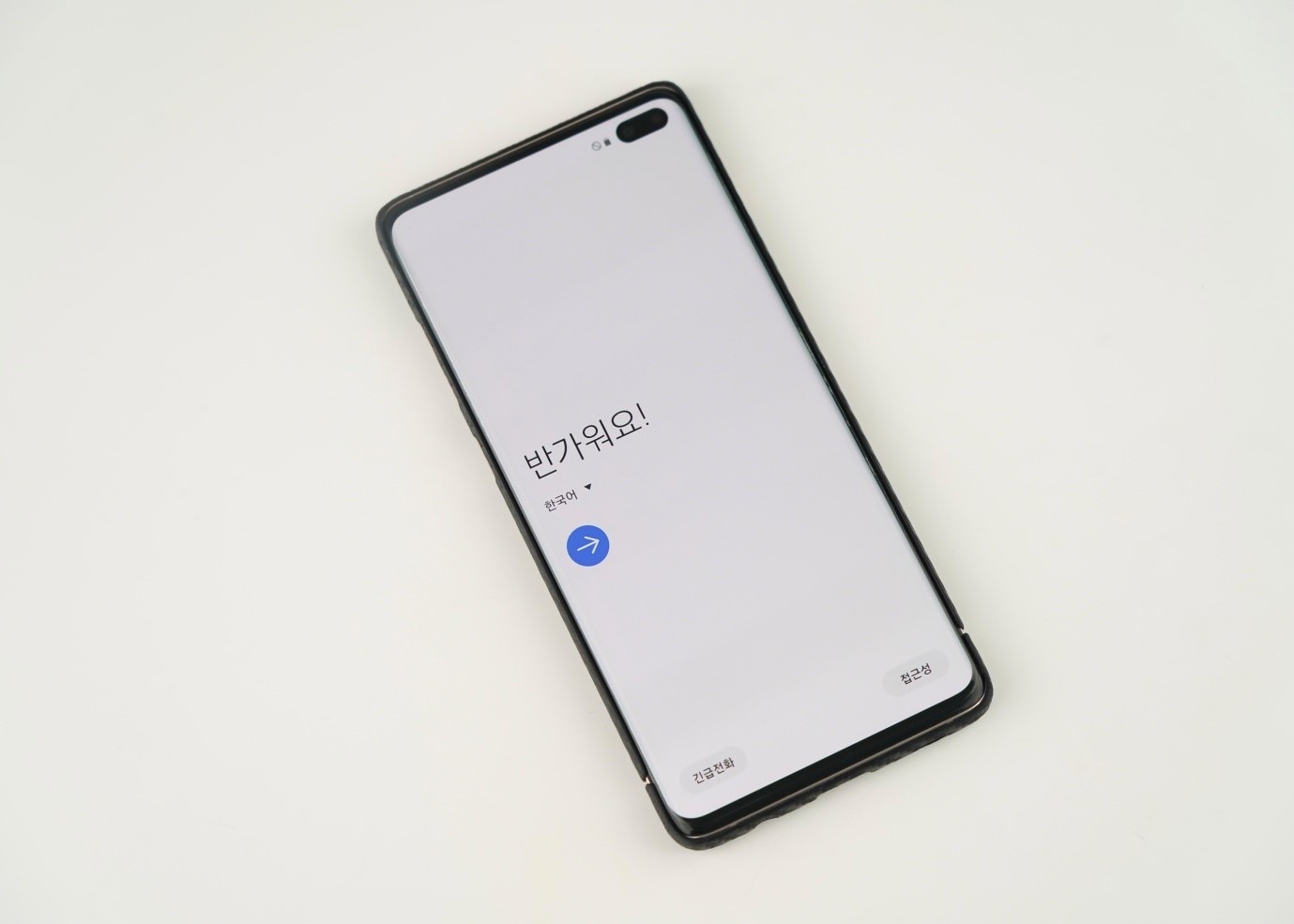
하드 리셋 (기계 최적화)
위의 방법들로도 충분한 성능 개선이 이루어지지 않는다면, 마지막 방법으로 하드 리셋을 고려해볼 수 있습니다. 하드 리셋은 스마트폰을 공장 초기화 상태로 되돌리는 것으로, 모든 데이터와 설정이 삭제되므로 신중하게 결정해야 합니다.
하드 리셋 전 준비사항:
- 데이터 백업: 중요한 데이터(사진, 연락처, 문서 등)를 클라우드 서비스나 컴퓨터에 백업합니다.
- 계정 정보 확인: Google 계정 등 로그인에 필요한 계정 정보를 메모해둡니다.
- 앱 목록 작성: 현재 설치된 앱 목록을 작성하여 리셋 후 필요한 앱을 다시 설치할 수 있도록 합니다.
하드 리셋 방법 (일반적인 안드로이드 기준):
- 설정 앱을 실행합니다.
- '일반 관리' 또는 '시스템'을 선택합니다.
- '재설정' 또는 '초기화'를 선택합니다.
- '공장 초기화' 또는 '모든 데이터 삭제'를 선택합니다.
- 화면의 지시에 따라 진행합니다.
주의: 하드 리셋은 모든 데이터를 삭제하므로 반드시 중요한 정보를 백업한 후에 진행하세요. 또한, 기기 보안을 위해 리셋 전에 Google 계정을 로그아웃하는 것이 좋습니다.
결론
스마트폰의 속도를 개선하는 것은 단순히 편의성의 문제가 아닙니다. 빠르고 효율적인 기기는 일상생활의 생산성을 높이고 스트레스를 줄여줍니다. 위에서 소개한 방법들을 정기적으로 실천하면 스마트폰의 성능을 오랫동안 최적의 상태로 유지할 수 있습니다.
하지만 모든 기기에는 수명이 있습니다. 이러한 방법들을 시도해도 성능 개선이 미미하다면, 새로운 스마트폰으로의 교체를 고려해볼 때일 수도 있습니다. 기술의 발전으로 최신 모델들은 더욱 빠르고 효율적인 성능을 제공하며, 때로는 새 기기로의 전환이 장기적으로 더 경제적일 수 있습니다.
스마트폰은 현대 생활의 필수품이 되었습니다. 따라서 정기적인 관리와 최적화를 통해 항상 최상의 상태를 유지하는 것이 중요합니다. 이 글에서 소개한 방법들을 실천하여 여러분의 디지털 라이프를 더욱 쾌적하고 효율적으로 만들어보세요.

FAQ
| 질문 | 답변 |
|---|---|
| 스마트폰 속도가 느려지는 이유는 무엇인가요? | 앱과 파일이 쌓이거나 백그라운드에서 실행 중인 프로세스가 많아지면 속도가 느려질 수 있습니다. 또한 오래된 소프트웨어, 저장 공간 부족, 하드웨어의 노후화 등도 원인이 될 수 있습니다. |
| 디바이스 케어는 어떻게 사용하나요? | 설정에서 "배터리 및 디바이스 케어"를 선택한 후 "지금 최적화" 버튼을 누르면 됩니다. 이 기능은 불필요한 파일 삭제, RAM 정리, 배터리 최적화 등을 자동으로 수행합니다. |
| 개발자 옵션은 안전한가요? | 개발자 옵션은 대부분 안전하지만, 일부 고급 설정은 기기의 동작에 영향을 줄 수 있습니다. 따라서 잘 모르는 옵션은 변경하지 않는 것이 좋습니다. |
| 하드 리셋 후 데이터를 복구할 수 있나요? | 하드 리셋은 모든 데이터를 영구적으로 삭제하므로, 리셋 전에 반드시 중요한 데이터를 백업해야 합니다. 리셋 후에는 백업한 데이터를 통해 복원할 수 있습니다. |
'생활상식' 카테고리의 다른 글
| 불면증 해결법 : 건강한 수면을 위한 완벽 가이드 (2) | 2024.12.09 |
|---|---|
| 혈압 낮추는 방법 : 건강한 생활습관과 식단 (1) | 2024.12.09 |
| 밥 맛있게 짓는 법: 완벽한 쌀밥의 비밀 (1) | 2024.12.09 |
| 감기 빨리 낫는 법 : 효과적인 방법과 생활 습관 (2) | 2024.12.09 |
| 체중 감량을 위한 효과적인 방법 (0) | 2024.12.09 |